Як отримати темний режим у TikTok
Що потрібно знати
- На iOS: торкніться я > значок меню з трьома крапками > Темний режим. Щоб увімкнути його весь час, торкніться Прапорець темного кола.
- Темний режим поки недоступний на Android.
У цій статті розповідається, як увімкнути темний режим на пристроях iPhone з iOS 13 і новіших версій.
Як отримати темний режим у TikTok для iOS
Темний режим, який змінює світлі та темні кольори, тому фон виглядає темніше, а текст світлішим, доступний лише для версії iOS Tik Tok додаток. Очікується, що функція буде запущена в TikTok для Android, але невідомо коли.
Торкніться я у нижньому меню, щоб перейти на вкладку профілю.
Торкніться значка три горизонтальні точки у верхньому правому куті.
-
У розділі «Вміст і діяльність» торкніться Темний режим.

-
Якщо ви хочете постійно увімкнути темний режим, торкніться Прапорець темного кола.
Крім того, якщо ви хочете, щоб TikTok переключався між темним і світлим режимом відповідно до налаштувань вашого пристрою, торкніться Використовуйте налаштування пристрою кнопку, щоб увімкнути його.
Порада
Використання налаштувань пристрою означає, що вам не доведеться вручну перемикатися між світлим і темним режимом, що робить його більш зручним варіантом. Дізнайтеся, як налаштувати свій Налаштування зовнішнього вигляду пристрою iOS щоб світлий і темний режими автоматично чергувалися на вашому пристрої залежно від часу доби.
-
Налаштування зовнішнього вигляду зберігаються автоматично без необхідності натискати кнопку збереження, тому ви можете торкнутися значка стрілки у верхньому лівому куті, щоб повернутися до використання TikTok, як зазвичай.
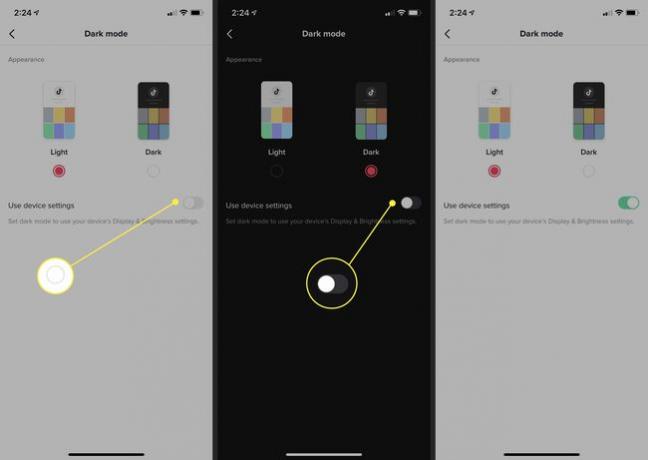
Ви можете змінити налаштування зовнішнього вигляду в TikTok для iOS у будь-який час і так часто, як вам подобається. Перегляньте кроки з першого по три вище, щоб зробити це, як вам зручно.
Навіщо використовувати темний режим у TikTok?
Темний режим легше для очей в умовах слабкого освітлення, наприклад, вночі. Це зменшує напругу очей і ідеально підходить, коли ви не плануєте читати довгі абзаци тексту.
Коли ви ввімкнете темний режим на TikTok, ви не побачите жодних змін на вкладках «Головна» або «Публікація». Натомість ви помітите зміну зовнішнього вигляду на таких вкладках, як «Відкриття», «Вхідні» та «Я».
Якщо ви майже повністю використовуєте TikTok для перегляду відео у своїй домашній стрічці або для публікації власного вмісту, ви можете не помітити значної різниці, увімкнувши темний режим. Однак, якщо ви регулярно хочете шукати новий вміст на вкладці «Відкриття», надсилати повідомлення іншим користувачам і відкривати свій профіль, увімкнення темного режиму може бути корисним для вас.
Порада
Хочете змінити зовнішній вигляд і в інших соціальних додатках? Дізнайтеся, як отримати темний режим у Facebook і темний режим в Instagram також
